Hvordan gjenopprette innholdet på Android utklippstavlen
Android Tips Og Triks / / August 05, 2021
Det moderne Android OS på smarttelefoner er bygget for å gjøre det enklere for brukerne. Et slikt aspekt er Android utklippstavle. Hvis du er noen som tekster mye, må du ha brukt klipp-, kopier- og lim-inn-alternativer på Gboard. Vet du at alle de siste tekstoppføringene du kopierte til utklippstavlen, forblir der? Selv om du bruker Lim inn alternativet, ser du bare den siste teksten du har kopiert.
Du kan imidlertid få tilgang til mye mer av de kopierte tekstuttrykkene enn bare den siste. I denne guiden har vi vist det hvordan du kan bruke Google-tastaturet AKA Gboard-appen og få tilgang til utklippstavlenes innhold. Ikke bare at vi også vil fortelle deg hvordan du kan beholde ethvert valg av teksten din for alltid i utklippstavlen. Dette vil være nyttig for de tekstene du kopierer regelmessig. For eksempel din e-post eller navn osv. La oss sjekke hvordan vi gjør det.?
Les Nå | Hvordan fikse Android App Crash på hvilken som helst smarttelefon
Slik får du tilgang til kopiert innhold på Android utklippstavlen
Vi tar omtrent Gboard fordi det er et produkt fra Google. Så det har naturlig nok flest brukere over hele verden. Utklippstavlen har fungert veldig bra. Hvis noen ikke bruker Gboard, kan du prøve. Du kan last ned Gboard-appen fra Play-butikken.
Nå er det tid for å komme i aksjon.
- Åpne en hvilken som helst app som bruker Gboard.
- Trykk på 3-prikk-knapp

- Du vil nå se forskjellige alternativer som temaer, tekstredigering, utklippstavle, flytende, etc.
- Trykk på Utklippstavle
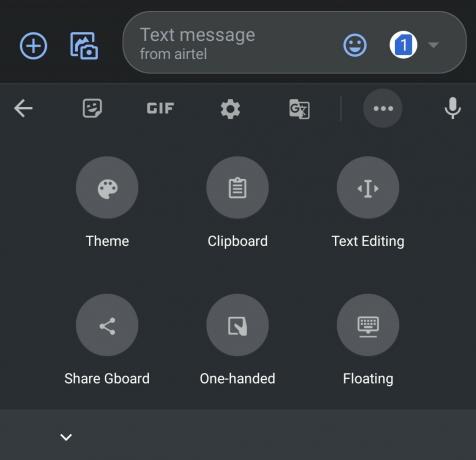
- Nå bør du se de forskjellige tekstene du hadde kopiert i nær fortid. Den vil være tilgjengelig som Festet og Nylig.
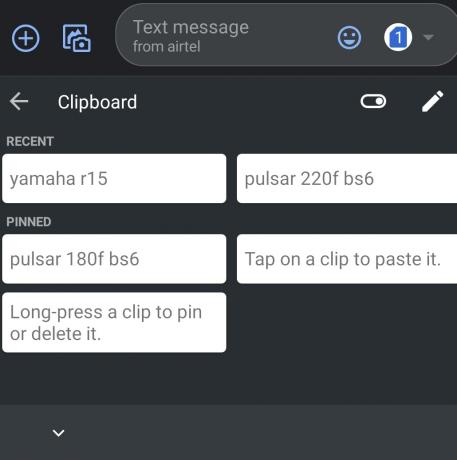
- For å kopiere noe av det i henhold til ditt behov, trykk bare langt på det fragmentet av tekst.
- Du får muligheten til å feste fragmentet eller slette det. Ved å feste vil tekststykket holdes permanent på utklippstavlen.

Merk
Det er viktig at du har aktivert utklippstavlen på Gboard-appen din. Hvis den er deaktivert, forblir ikke alt du kopierer og limer inn på utklippstavlen. Så du kan ikke engang se dem senere når du aktiverer utklippstavlen.
Vet du | Hvordan tilpasse Android Emojis ved hjelp av Gboard
Andre alternativer
Det er ikke obligatorisk å benytte seg av Gboard-appen. Det er forskjellige andre tredjepartsapper som du kan bruke til å få utklippstavlefunksjonen. Forsikre deg om at uansett hva du laster ned, må den ha gode offentlige anmeldelser. Også, selv om det er Gboard eller en annen Android-utklippstavle-app, kan du bare prøve å laste den ned fra Play Store. APK-er fra ukjente kilder er egentlig ikke ønskelig for smarttelefoner.
Folk tar ofte dette lett og installerer APK-er fra hvilken som helst kilde. Prøv å unngå det. Pass også på å ikke feste eller kopiere og lime inn informasjon som passord, telefonnumre, minibankpinner osv. Over Android-utklippstavlen. Det kan føre til sikkerhetsbrudd og e-post-ID-en eller bank-ID-en din kan bli kompromittert. Vi sier ikke at det skjer hele tiden, men det er alltid en mulighet når det gjelder sensitiv informasjon.
Vi håper at denne guiden var informativ for deg. Hvis du følte det samme, må du også sjekke ut våre andre guider.
Du vil kanskje også like,
- Hvordan gjenopprette eldre Android-varsler på en smarttelefon
- Slik deaktiverer du Google Assistant fra enheten din
Swayam er en profesjonell teknologisk blogger med mastergrad i dataprogrammer og har også erfaring med Android-utvikling. Han er en troende beundrer av Stock Android OS, bortsett fra teknisk blogging, elsker han å spille, reise og spille / lære gitar.



